怎样用苹果手机剪视频 iPhone如何截取视频并进行剪辑
日期: 来源:龙城安卓网
苹果手机已成为人们生活中必不可少的一部分,除了其出色的拍照功能外,iPhone还具备强大的视频剪辑能力,如何在iPhone上截取视频并进行剪辑呢?通过简单的几步操作,我们可以轻松实现这一目标。无论是想要制作个人Vlog、记录珍贵的家庭瞬间,还是为社交媒体上传有趣的视频片段,iPhone都能帮助我们快速剪辑出满意的作品。让我们一起来探索如何灵活运用苹果手机剪视频的方法吧!
iPhone如何截取视频并进行剪辑
方法如下:
1.打开苹果手机中的“照片”。
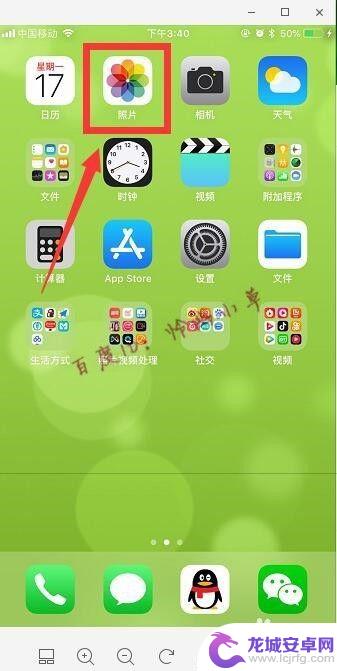
2.打开需要剪辑的视频。
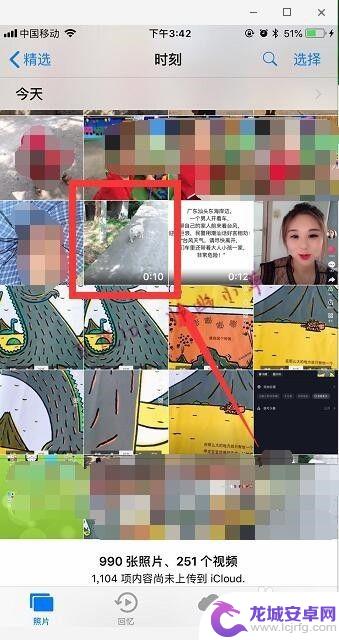
3.点击右上角“编辑”。
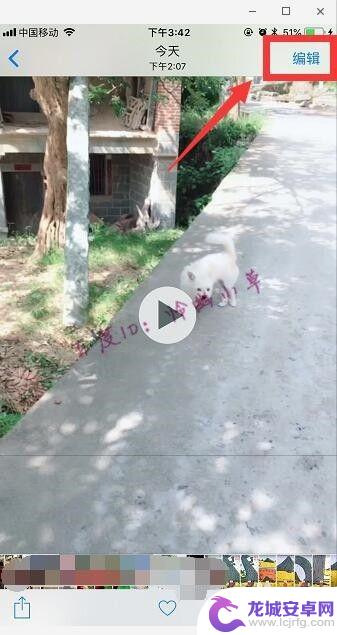
4.按住左边的小箭头拖动到右边,并且拖动右边的小箭头到左边。
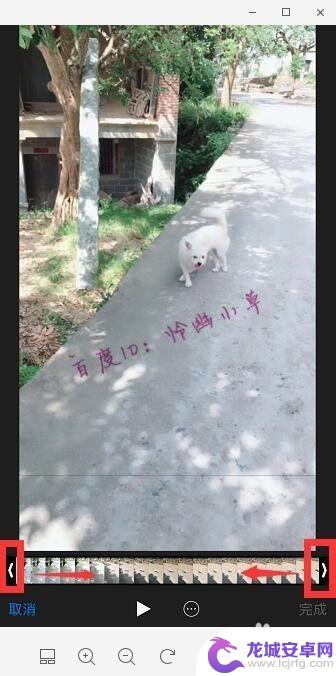
5.这样就可以根据自己的需要截取视频中的一部分,黄色中间的就是会保留的视频部分。好了点击“完成”。
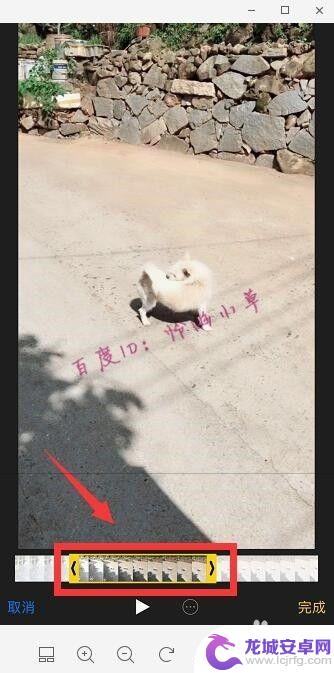
6.选择“存储为新剪辑”即可。
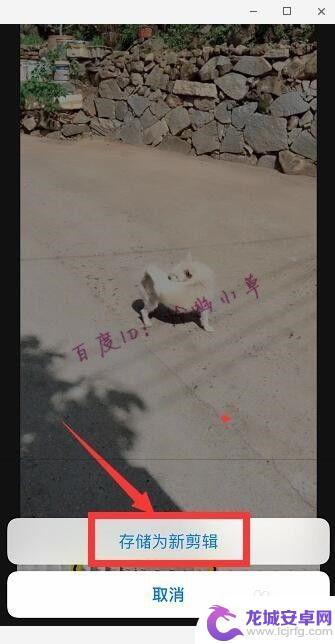
以上就是如何在苹果手机上剪辑视频的全部内容,如果你遇到这种情况,你可以按照以上步骤解决问题,非常简单快速。












